max自动保存时间设置 3d max2018备份保存时间设置教程
更新时间:2024-09-06 09:58:40作者:yang
在使用3d max2018进行设计工作时,备份保存时间设置是非常重要的一步,通过合理设置备份保存时间,可以避免意外丢失数据造成的损失。在本教程中,我们将详细介绍如何在3d max2018中设置备份保存时间,让您的工作更加安全可靠。跟随我们的步骤,轻松学会如何设置最合适的备份保存时间,保障您的设计工作顺利进行。
具体步骤:
1.首先,打开软件,在软件的菜单栏中找到“自定义”,点击选择。
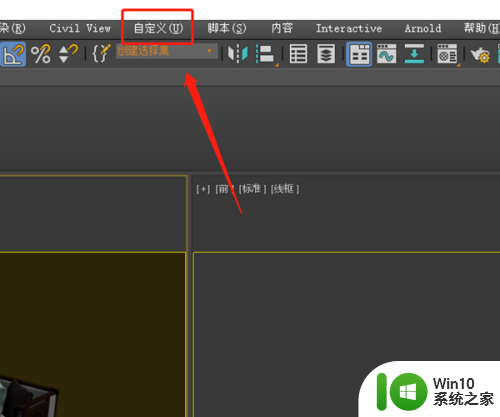
2.在自定义的下拉菜单栏中,找到“首选项”,点击选择。
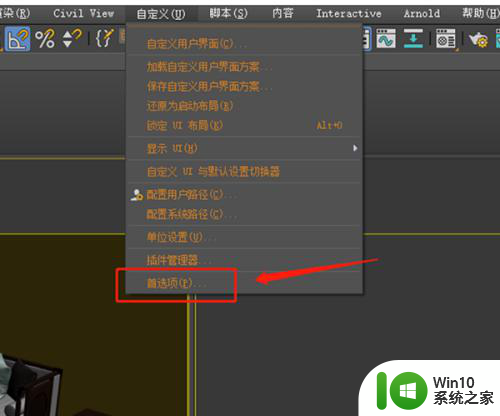
3.选择后会弹出一个对话框,在对话框中找到“文件”。进入文件设置,在这里面找到自动备份,把”启用“这个勾勾选,”备份间隔“设置成30,这样软件就设置成30分钟自动备份一次。

4.设置好这些后,点击对话框右下方的确认,完成设置。
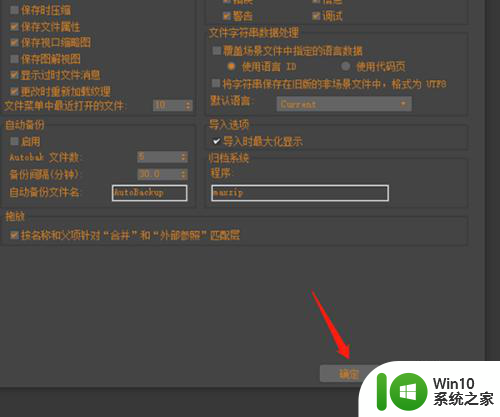
以上就是关于max自动保存时间设置的全部内容,如果还有不清楚的用户,可以参考以上小编的步骤进行操作,希望对大家有所帮助。
max自动保存时间设置 3d max2018备份保存时间设置教程相关教程
- cad自动保存的时间间隔在哪里设置 CAD自动保存设置
- wps自动保存时间间隔在哪里 wps自动保存设置在哪里
- wps如何设置自动备份时间 wps如何设置自动备份时间
- WPS自动保存时间设置方法 如何开启WPS文档自动保存功能
- wps备份时间设置 wps备份自动时间设置
- wps如何设置定时保存文件 wps如何设置定时自动保存文件
- wps如何设置定时保存 wps如何设置自动定时保存
- 如何设置电脑自动锁屏时间 怎样设置电脑屏幕保护时间
- itunes备份保存路径修改 itunes备份自动清理设置
- wps设置自动保存文件的教程 wps默认保存文件的方法
- wps为什么我设置了自动保存后还是没有保存呢 wps设置自动保存但文件未被保存
- Windows8设置时间自动同步的教程 Windows8时间同步失败的解决方法
- U盘装机提示Error 15:File Not Found怎么解决 U盘装机Error 15怎么解决
- 无线网络手机能连上电脑连不上怎么办 无线网络手机连接电脑失败怎么解决
- 酷我音乐电脑版怎么取消边听歌变缓存 酷我音乐电脑版取消边听歌功能步骤
- 设置电脑ip提示出现了一个意外怎么解决 电脑IP设置出现意外怎么办
电脑教程推荐
- 1 w8系统运行程序提示msg:xxxx.exe–无法找到入口的解决方法 w8系统无法找到入口程序解决方法
- 2 雷电模拟器游戏中心打不开一直加载中怎么解决 雷电模拟器游戏中心无法打开怎么办
- 3 如何使用disk genius调整分区大小c盘 Disk Genius如何调整C盘分区大小
- 4 清除xp系统操作记录保护隐私安全的方法 如何清除Windows XP系统中的操作记录以保护隐私安全
- 5 u盘需要提供管理员权限才能复制到文件夹怎么办 u盘复制文件夹需要管理员权限
- 6 华硕P8H61-M PLUS主板bios设置u盘启动的步骤图解 华硕P8H61-M PLUS主板bios设置u盘启动方法步骤图解
- 7 无法打开这个应用请与你的系统管理员联系怎么办 应用打不开怎么处理
- 8 华擎主板设置bios的方法 华擎主板bios设置教程
- 9 笔记本无法正常启动您的电脑oxc0000001修复方法 笔记本电脑启动错误oxc0000001解决方法
- 10 U盘盘符不显示时打开U盘的技巧 U盘插入电脑后没反应怎么办
win10系统推荐
- 1 宏碁笔记本ghost win10 64位官方免激活版v2023.04
- 2 雨林木风ghost win10 64位镜像快速版v2023.04
- 3 深度技术ghost win10 64位旗舰免激活版v2023.03
- 4 系统之家ghost win10 64位稳定正式版v2023.03
- 5 深度技术ghost win10 64位专业破解版v2023.03
- 6 电脑公司win10官方免激活版64位v2023.03
- 7 电脑公司ghost win10 64位正式优化版v2023.03
- 8 华硕笔记本ghost win10 32位家庭版正版v2023.03
- 9 雨林木风ghost win10 64位旗舰安全版下载v2023.03
- 10 深度技术ghost win10 64位稳定极速版v2023.03